CAD怎么设置线条颜色?
溜溜自学 室内设计 2021-08-03 浏览:3069
大家好,我是小溜,在我们日常工作中使用“CAD软件”会遇到各种各样的问题,不管是新手还是高手都会遇到自己不知道的问题,比如“CAD如何设置线条颜色?”,下面小编就讲解一下怎么解决该问题吧,此教程共分为6个步骤,小编用的是联想天逸台式电脑,电脑操作系统版本以WinXP为例,希望能帮助到各位小伙伴!
工具/软件
电脑型号:联想(Lenovo)天逸510S
操作系统:WindowsXP
软件名称:CAD2004
步骤/教程
1、打开CAD软件,在绘图区,用鼠标左键绘制两个图形出来,比如圆形和三角图形
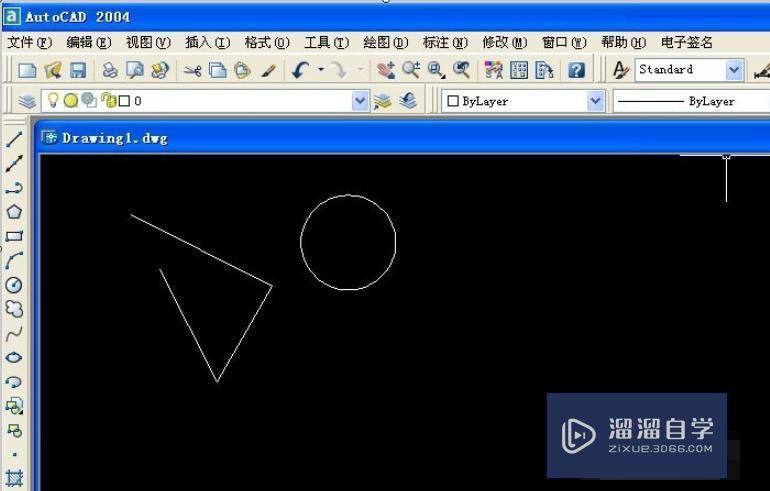
2、 接着用鼠标双击图形上的线条,会显示出线条属性的窗口

3、然后,在【线条属性】窗口上,鼠标左键选择线条的颜色,在颜色下拉列表中选择一个颜色,这样就改变了线条的颜色了

4、接着,在【线条属性】窗口上,鼠标左键选择线条的大小,在线条宽度下拉列表中选择一个线条宽度,这样就改变了线条的宽度了
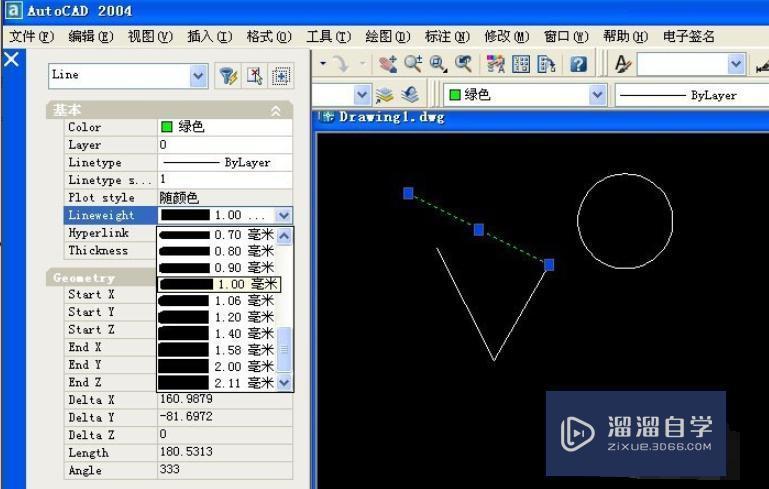
5、然后,可以更改线条的颜色,可以在工具栏下,选择颜色下拉列表,把线条的颜色替换成其他颜色
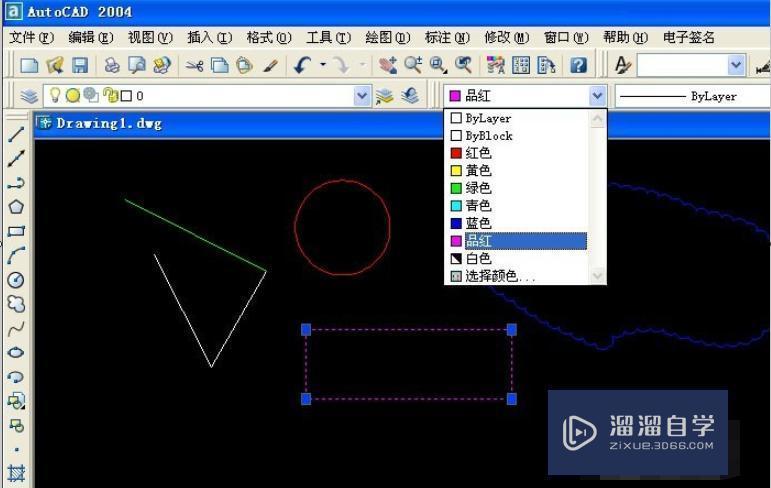
6、最后,也可以更改线条的大小,可以在工具栏下,选择线条宽度下拉列表,把线条的宽度替换成其他大小的宽度

相关文章
距结束 05 天 13 : 04 : 44
距结束 01 天 01 : 04 : 44
首页








